
Microsoft PowerPoint має кілька простих кольорівпараметри налаштування, щоб ви могли швидко та легко стилювати зображення в презентації PowerPoint. Незалежно від того, чи хочете ви створити художній шедевр або просто встановити ваш документ відповідно до налаштувань принтера, ви можете змінити свої зображення на чорно-білі в PowerPoint
Як змінити зображення на чорно-білий у Microsoft PowerPoint
Зміна зображення на чорно-біле вMicrosoft PowerPoint - це просто! Налаштування кольору впливає лише на зображення, вставлене у вашому документі (і воно при цьому є оборотним); це не впливає на вихідний файл.
Спочатку клацніть, щоб вибрати зображення у вашому документі.

Перейдіть на вкладку «Формат» на Стрічці.

Натисніть кнопку «Колір».

У меню, що випадає, натисніть опцію «Насичення 0%» у групі «Насиченість кольором».

Вуаля! Ваше зображення зараз чорно-біле.

І не хвилюйся. У PowerPoint все ще є оригінальне зображення з усіма вбудованими кольорами, тому ви можете легко повернутись до оригінальних кольорів (або навіть змінити їх на щось інше). Щоб повернути тепер чорно-біле зображення до початкового стану, просто натисніть цю вкладку "Формат" ще раз, і цього разу натисніть кнопку "Скинути зображення".
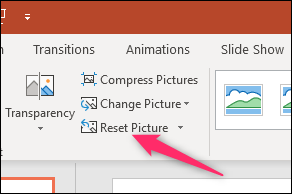
І просто так, ваше зображення повертається до початкового кольору.









